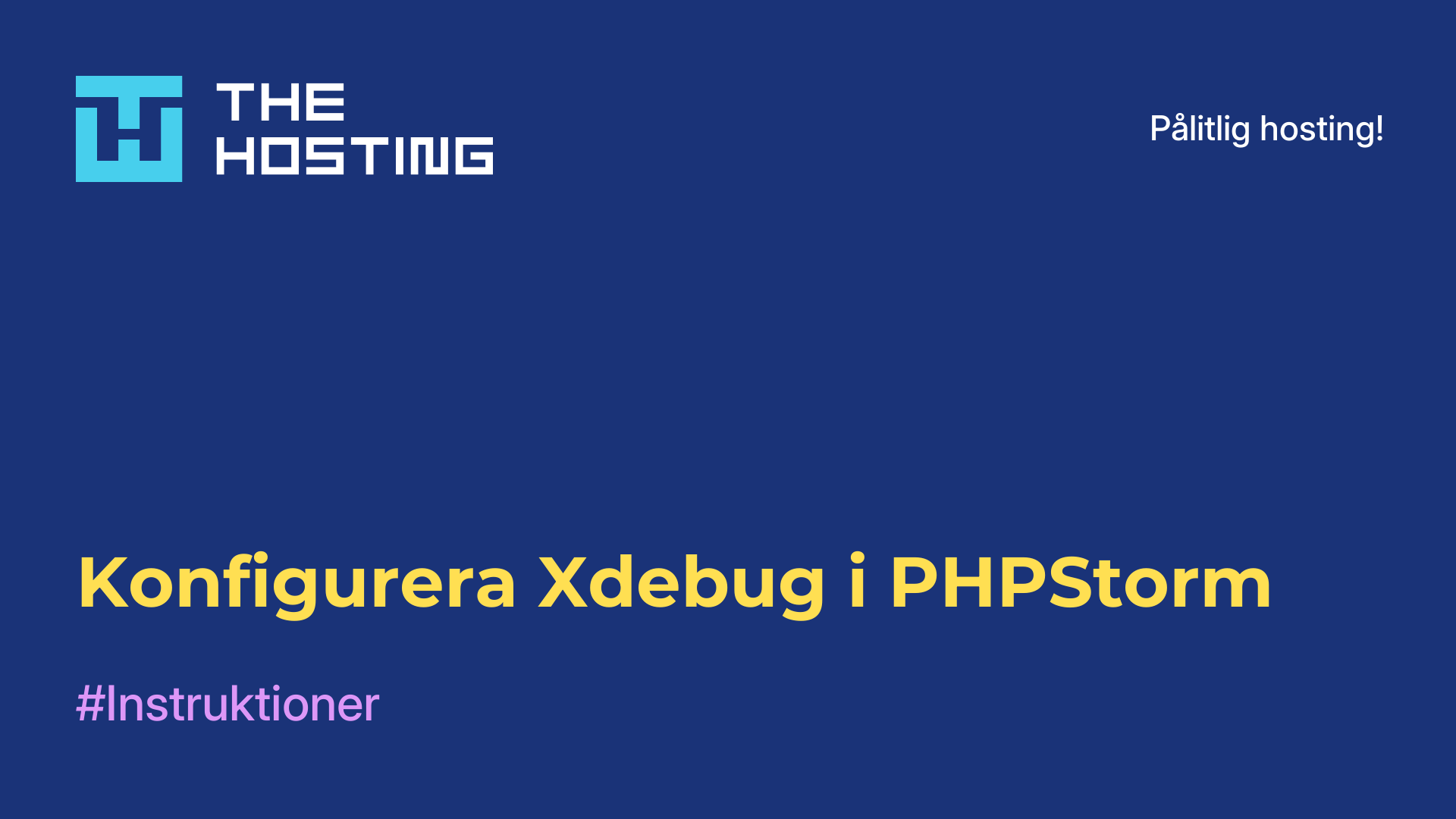Så här installerar du VirtualBox i Ubuntu 18.04
- Hem
- Kunskapsbas
- Så här installerar du VirtualBox i Ubuntu 18.04
Oracle Virtualbox är en fri plattform, en plattformsoberoende programvara och en uppsättning kraftfulla verktyg för x86-virtualisering. Det är i första hand avsett för stationära datorer, servrar och arbetsstationer. Programmet kan köras på Linux, Solaris, Mac OS X och Microsoft Windows. Det är kompatibelt med alla versioner av BSD, IMB OS/2, DOS, Netware, L4, QNX och JRockitVE. Både 32-bitars och 64-bitars arkitekturer stöds. Men för tillfället kan programvaran bara köras på AMD64- och Intel64- och x86-arkitekturer.
Hur man installerar VirtualBox i Ubuntu 18.04
När en ny virtuell maskin skapas kan användaren som standard välja det operativsystem som ska virtualiseras. Ända sedan Oracle köpte ut aktierna i Sun Microsystems har VirtualBox utvecklats aktivt av ett team av professionella ingenjörer. Med hjälp av deras ansträngningar utvecklas nya funktioner och programvaran får ny funktionalitet med varje ny version.
VirtualBox kräver inte virtualisering av hårdvara, innehåller gästtillägg för olika operativsystem och stöder ett stort antal hårdvaror. USB-stöd, ACPI-stöd och det finns även inbyggt ISCSI-stöd. Vad sägs om PXE? Det finns stöd för PXE. Nätverksstart, snapshots, utbyggbar RDP och USB-autentisering via RDP (Remote Desktop Protocol). För inte så länge sedan finns det en version av VirtualBox i Ubuntu 18.04. Låt oss nu prata om installationsmetoden.
Du kan installera VirtualBox Ubuntu 18.04 från utvecklarnas officiella förvar. På det här sättet är det enkelt att få den senaste versionen av plattformen. Men först måste du installera de paket som behövs först:
$ sudo apt install gcc make linux-headers-$(uname -r) dkms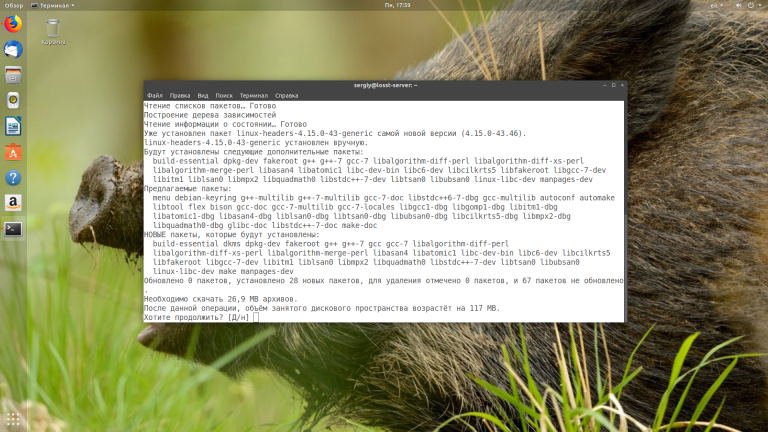
Nu ska förvaret läggas till:
$ wget -q https://www.virtualbox.org/download/oracle_vbox_2016.asc -O- | sudo apt-key add -
$ wget -q https://www.virtualbox.org/download/oracle_vbox.asc -O- | sudo apt-key add -
$ sudo sh -c 'echo "deb http://download.virtualbox.org/virtualbox/debian $(lsb_release -sc) contrib" >> /etc/apt/sources.list.d/virtualbox.list'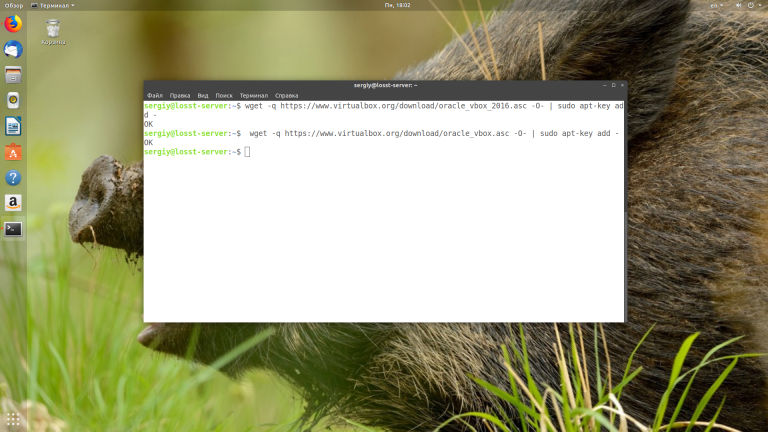
Innan du installerar VirtualBox i Ubuntu 18.04 måste du uppdatera arkiven med följande kommando:
$ sudo apt updateGlöm inte att ta bort den gamla versionen eller versionen från arkiven om den var installerad:
$ sudo apt purge virtualbox*Och direkt, installera VirtualBox:
$ sudo apt install virtualbox-6.0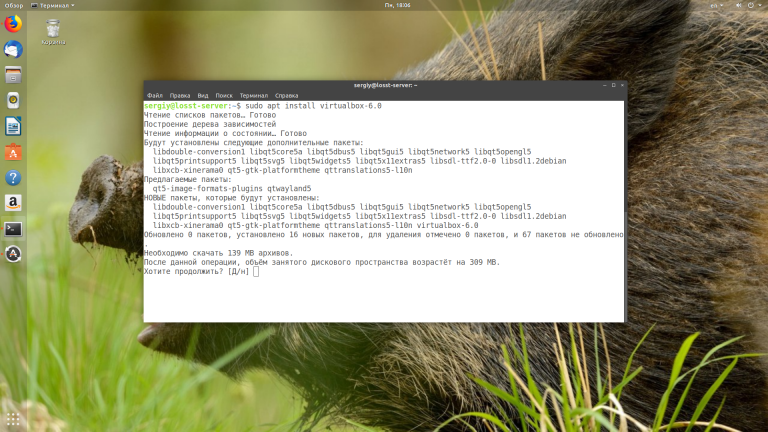
Du bör nu kunna upptäcka programmet i menyn.
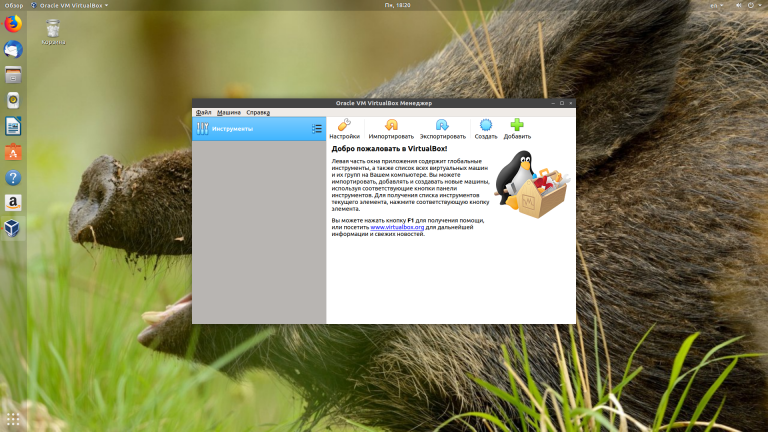
Om du inte behöver det över tid kan du avinstallera det.
Installera tilläggspaketet för Virtualbox
För att få tillgång till ytterligare VirtualBox-funktioner, till exempel vidarebefordran av USB-enheter till gästsystem, 3D-acceleration och andra, måste du installera Virtualbox Extension Pack. För att ladda ner det, öppna den officiella nedladdningssidan och välj Extensions Pack för din version av VirtualBox.
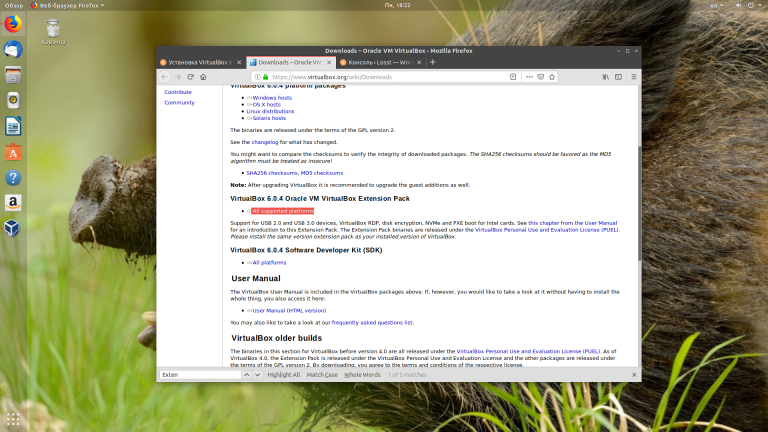
Nu kommer webbläsaren att erbjuda att öppna paketet i VirtualBox, du måste hålla med. Klicka sedan bara på knappen Installera och acceptera villkoren i licensavtalet:
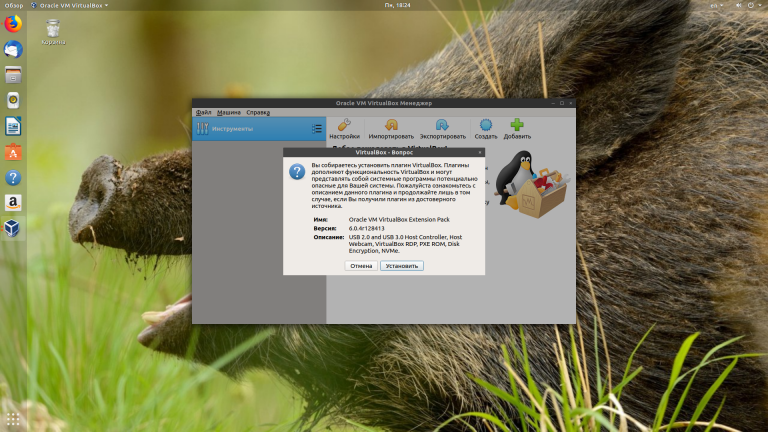
Det var allt. Installationen är klar och du kan använda programmet.